Creazione del catalogo ServiceNow
Ivanti non ha alcun controllo sul software o sui contenuti di terze parti e non è responsabile della disponibilità, della sicurezza o del funzionamento di alcun software di terze parti. Se si riscontrano problemi durante la configurazione dell'integrazione, contattare l'assistenza Ivanti.
Prima di integrare ServiceNow con Application Control, creare un nuovo elemento catalogo per Application Control in ServiceNow utilizzando i seguenti requisiti. È possibile configurare variabili aggiuntive e un flusso di lavoro modificato, a seconda delle esigenze.
Questo argomento guiderà l'utente attraverso le seguenti sezioni:
- Creazione di un catalogo App Control
- Creazione del flusso di lavoro ServiceNow
- Aggiornamento del catalogo App Control
Creazione di un catalogo App Control
- Digitare Catalogo nel filtro e cercare Gestisci elementi. Facendo clic su questo pulsante, verranno visualizzati gli elementi del catalogo esistenti, installati in modo predefinito.
- Fare clic su Nuovo.
-
Inserire il nome del catalogo, altri dettagli e fare clic su Invia.
-
Selezionare il nuovo catalogo e andare nella scheda Variabili, quindi fare clic su Nuovo.
-
Creare una nuova variabile, Elemento di testo a riga singola per ciascuno dei seguenti:
- Domanda: Applicazione / Nome: Applicazione
- Domanda: Nome utente / Nome: Nome utente
- Domanda: Nome del computer / Nome: Nome Computer
- Domanda: Hash / Nome: Hash
- Domanda: Fornitore / Nome: Fornitore
- Domanda: Motivo / Nome: Motivo
- Domanda: Descrizione / Nome: Descrizione
- Domanda: Versione / Nome: Versione
-
Creare una nuova variabile e scegliere l'opzione Seleziona casella per ciascuna delle seguenti. Sotto ogni elemento della Nuova casella di selezione aggiungere le opzioni Scelte domanda (una volta creata la casella di selezione è possibile risparmiare tempo andando sull'icona hamburger e facendo clic su Salva. In questo modo si aggiornerà la pagina delle variabili con le opzioni delle domande):
- Domanda: Tipo di risorsa / Nome: Resource_Type. Quindi, selezionare l'icona hamburger e fare clic su Salva.
Testo e Valore: Applicazione – Fare clic su Invia.
Testo e Valore: componente di Windows.
-
Domanda: Azione / Nome: Azione
-
Testo e Valore: Consenti
-
Testo e Valore: Consenti ed eleva
-
Testo e Valore: Consenti ed eleva (esclusi i processi figlio)
-
-
Domanda: Componente Windows / Nome: Componente
 Testo e Valore
Testo e Valore
-
Aggiungi hardware
-
Aggiornamenti automatici/Aggiornamenti di Windows
-
Centro di ripristino e backup
-
Disabilita/Sospendi BitLocker
-
Abilita/Riprendi BitLocker
-
Calibra colore
-
Gestione certificati
-
Testo Clear Type
-
Servizi componenti
-
Gestione computer
-
Origine dati
-
Data e ora
-
Posizione predefinita
-
Deframmentazione
-
DPI desktop
-
Gestione dispositivi
-
Gestione disco
-
Visualizza
-
Ease of Access Center
-
Easy Transfer
-
Visualizzatore eventi
-
Explorer - Sicurezza avanzata, Modifica autorizzazioni
-
Explorer - Condivisione avanzata
-
Explorer - Controlla unità per errori
-
Explorer - Sicurezza, Modifica utenti o gruppi
-
Explorer - Mostra impostazione quota
-
Opzioni di indicizzazione - Opzioni avanzate di indicizzazione
-
Opzioni di indicizzazione - Interrompi indicizzazione
-
Opzioni di indicizzazione - Mostra tutte le posizioni
-
Installa/Disinstalla lingue
-
Opzioni Internet
-
Inizializzatore iSCSI
-
Criterio di sicurezza locale
-
Connessioni di rete - Impostazioni di condivisione avanzata
-
Connessioni di rete - Proprietà Connessione area locale
-
Connessioni di rete - Gestisci connessione area locale (Disabilita/Elimina/Rinomina/Bridge)
-
Connessioni di rete - Gestisci profilo wireless
-
Connessioni di rete - Proprietà di rete wireless, copia profilo su unità flash USB
-
Connessioni di rete - Proprietà di rete wireless, mostra caratteri
-
File offline
-
Monitor prestazioni
-
Opzioni di alimentazione
-
Stampanti
-
Segnalazione problemi
-
Programmi e funzionalità - Disinstalla un aggiornamento
-
Programmi e funzionalità - Disinstalla o cambia un programma
-
Disco di recupero
-
Ripristino recupero
-
Opzioni regionali
-
Server Manager
-
Servizi
-
Sistema
-
Configurazione di sistema
-
Utilità di pianificazione attività
-
Risolvi problemi
-
Piattaforma affidabile
-
Account utente - Gestisci account utente
-
Account utente - Impostazioni di controllo account utente
-
Windows Defender
-
Funzionalità di Windows
-
Impostazioni avanzate del firewall di Windows
-
Impostazioni Firewall Windows - Centro operativo
-
Impostazioni Firewall Windows - Pannello di controllo
-
-
Domanda: Durata / Nome: Durata
-
Testo e valore: un'ora
-
Testo e valore: quattro ore
-
Testo e valore: un giorno
-
Testo e valore: due giorni
-
Testo e valore: una settimana
-
Testo e valore: due settimane
-
Testo e valore: un mese
-
Testo e valore: indefinitamente
-
- Domanda: Tipo di risorsa / Nome: Resource_Type. Quindi, selezionare l'icona hamburger e fare clic su Salva.
-
Salva tutte le opzioni sopra.
Creazione del flusso di lavoro ServiceNow
In questo esempio, il flusso di lavoro consente qualsiasi elemento firmato da Microsoft. Lo scopo di questo articolo è dimostrare cosa si può ottenere nei flussi di lavoro; tuttavia, potrebbe non essere applicabile a tutte le situazioni. Modificare il flusso di lavoro in base alle esigenze aziendali.
- Digitare workflow nella casella di ricerca e fare clic su Editor flusso di lavoro, quindi su Nuovo flusso di lavoro.
- Specificare un nome per il flusso di lavoro, Tabella: Elemento di richiesta [screqitem] e fare clic su Invia.
-
Aggiungere gli elementi del flusso di lavoro richiesti dalla scheda Core.
-
Utilità > X= Imposta valore
-
Nome: imposta i valori da aprire
-
Valori: Stato - Aperto
-
-
Condizioni > Se
-
Nome: firmato da Microsoft
-
Condizioni: Variabili – Catalogo di Application Control – Fornitore – Inizia con - Microsoft
-
-
Approvazioni > Approvazione – Utente
-
Nome: approvazione del responsabile
-
Fase: in attesa di approvazione
-
Approvatore: Utenti – Amministratore di sistema
-
Condizione per l'approvazione:
-
Attendere: l'approvazione di chiunque
-
Quando qualcuno rifiuta: rifiutare l'approvazione
-
Colonna delle approvazioni: approvazione
-
Colonna del giornale delle approvazioni: cronologia delle approvazioni
-
-
-
Utilità > X= Imposta valore
-
Nome: approvato
-
Fase: completata
-
-
Valori:
-
Approvazione – Approvato
-
Stato – Chiuso Completato
-
-
Utilità > X= Imposta valore
-
Nome: set rifiutato
-
Fase: completata
-
Valori:
-
Approvazione – Rifiutato
-
Stato – Chiuso Completato
-
-
-
- Collegare le attività del flusso di lavoro come mostrato nello screenshot qui sotto.
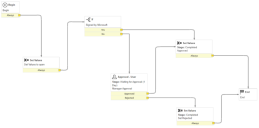
Una volta completato il flusso di lavoro, selezionare l'icona dell'hamburger e fare clic su Pubblica.
Aggiornamento del catalogo App Control
- Passare al catalogo App Control nella scheda Motore di elaborazione > Flusso di lavoro e selezionare il flusso di lavoro creato.
- Andare nella scheda Impostazioni portale e impostare l'opzione Metodo richiesta su Richiesta
- Selezionare tutte le opzioni di nascondimento nella scheda Impostazioni portale.
- Fare clic su Modifica nel Generatore cataloghi (angolo in alto a destra) per pubblicare il catalogo.
- Andare alla scheda Revisiona e invia sul lato sinistro e poi fare clic su Invia.
Questa azione aggiornerà lo stato a Pubblicato.
Le istanze ServiceNow dello sviluppatore entrano in modalità di ibernazione durante la notte; è necessario effettuare nuovamente l'accesso ogni mattina per attivare l'istanza.